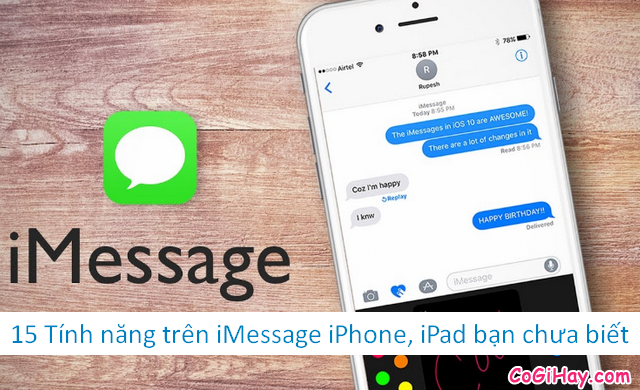Snapseed là một phần mềm chỉnh sửa ảnh do Google phát triển. Hiện tại, tiện ích này là một trong những phần mềm có lượng người sử dụng khá lớn trên các dòng máy chạy hệ điều hành Android và iOS, không những thế công cụ này còn cạnh tranh với các phần mềm khác như VSCO Cam và PicsArt.
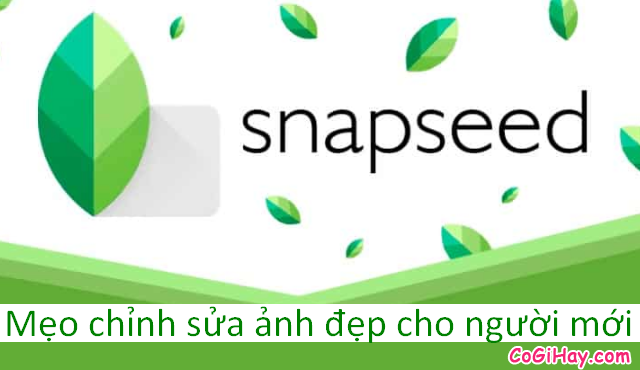
Hôm nay, ở trong khuôn khổ chính của bài viết này, chủ đề mà mình muốn đề cập tới đó chính là chia sẻ tới các bạn đọc một số mẹo hay sử dụng Snapseed để chỉnh sửa ảnh, giúp bạn có những bức ảnh “sống ảo” lung linh hơn. Mọi người hãy dành vài phút để tham khảo hết nội dung của bài viết này nha.
Giới thiệu và Mẹo chỉnh sửa ảnh đẹp bằng công cụ Snapseed
CHÚ Ý: Toàn bộ nội dung của bài viết này được thực hiện bởi Xuân Min, thành viên của website CoGiHay.Com – Tiếp theo, mình sẽ chia sẻ tới các bạn đọc những thủ thuật hữu ích để chỉnh sửa hình ảnh bằng việc sử dụng công cụ Snapseed. Xin mời bạn đọc tìm hiểu nội dung chi tiết hơn ở những mục sau đây.
Bài viết được viết bởi XuanMin – thành viên website CoGiHay.com
GIỚI THIỆU ĐÔI NÉT VỀ APP SNAPSEED
Snapseed là một ứng dụng chỉnh sửa ảnh được sản xuất bởi Nik Software, công ty nổi tiếng với việc phát triển các plugin Photoshop & Lightroom ấn tượng. Và hiện tại tiện ích thuộc sở hữu của Google LLC, Snapseed được phát triển dành cho iOS và Android cho phép người dùng nâng cao ảnh và áp dụng các bộ lọc kỹ thuật số.
Snapseed app có rất nhiều tính năng nên lúc đầu khi sử dụng công cụ này để “edit” hình ảnh, các bạn sẽ cảm thấy bối rối bởi những tính năng của ứng dụng này đó. Những bức ảnh sau khi được chỉnh sửa trên Snapseed sẽ khiến bạn ‘mắt tròn mắt dẹt’ bởi sự “vi diệu” của nó.
Tuy tiện ích này có nhiều chức năng, khiến bạn rối trí khi sử dụng, nhưng bạn cũng đừng lo lắng qua nha, bởi vì chỉ sau một thời gian sử dụng và làm quen với toàn bộ tính năng có trên app này thì mình đảm bảo các bạn có thể sử dụng dễ dàng và thành thạo ứng dụng này đó.
Mình chỉ chia sẻ một chút thông tin về SnapSeed cho Android & iOS thế thôi, còn lại các bạn có thể tìm hiểu thêm ở những bài viết có liên quan nhé.
👉 Hoặc bạn có thể tham khảo thêm ở bài viết này: Tải cài đặt ứng dụng Snapseed cho iPhone, iPad
Những mẹo chỉnh sửa ảnh đẹp cho người mới dùng Snapseed
1. TÍNH NĂNG SELECTIVE EDITING
Selective Editing là một tính năng ẩn mạnh mẽ trong Snapseed.
Để sử dụng nó, bạn hãy chạm vào tùy chọn Selective, sau đó chạm vào phần của bức ảnh muốn chỉnh sửa, chụm hai ngón tay ra hoặc vào để tăng hoặc giảm kích thước vùng được chọn.
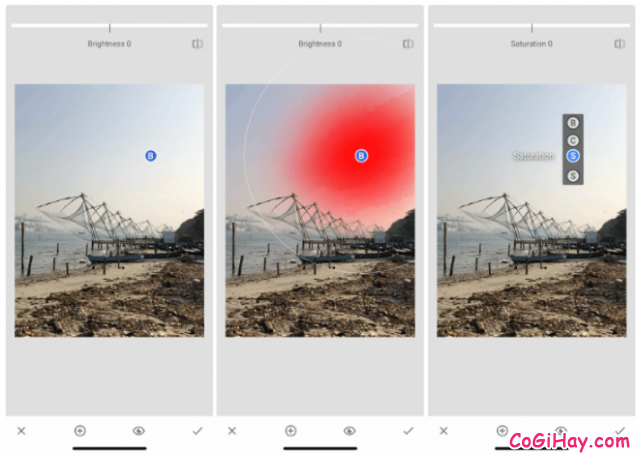
Hoặc bạn có thể vuốt dọc để chuyển đổi giữa Contrast, Saturation, Structure hay Brightness. Tất cả những thay đổi bạn thực hiện với công cụ này chỉ áp dụng cho vùng được chọn cụ thể.
2. CHỈNH SỬA HÌNH ẢNH
Trước tiên, để có thể chỉnh sửa được một bức ảnh, các bạn cần phải mở ứng dụng Snapseed lên. Sau đó, bạn nhấn vào dấu cộng (+) để thêm một bức ảnh cần cần chỉnh sửa.
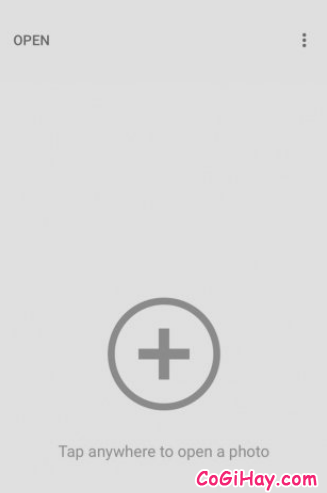
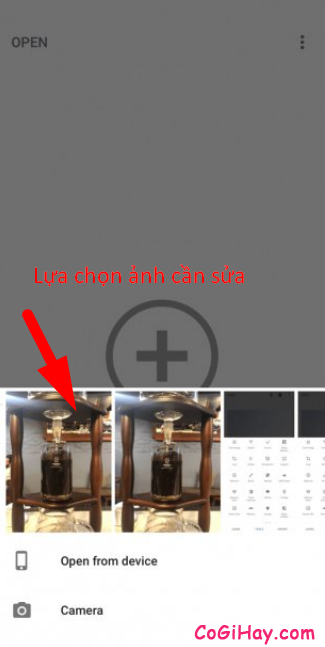
Sau đó, một hình ảnh được tải lên, tại đây chúng ta sẽ nhìn thấy 3 lựa chọn nằm ở phía dưới đó là Looks, Tools và Export.
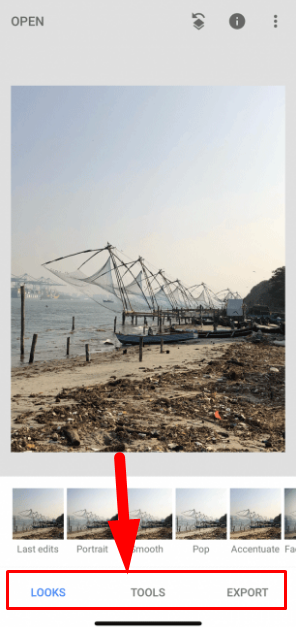
Lựa chọn Looks: Cung cấp một số bộ lọc có sẵn hoặc bạn có thể sử dụng bộ lọc của mình.
Khi bắt tay vào chỉnh sửa, chạm vào nút tùy chọn Tools và chọn Tune Image.
Mục Tune Image có các tính năng chỉnh sửa cơ bản như độ sáng, độ tương phản. Theo mặc định, độ sáng sẽ được chọn, bạn có thể vuốt sang phải để tăng hoặc sang trái để giảm độ sáng. Giá trị độ sáng bằng số sẽ được hiển thị ở trên cùng.
Muốn chuyển sang công cụ khác, bạn chỉ cần vuốt lên hoặc chạm vào nút Tools ở thanh dưới cùng. Chạm vào hình ảnh và giữ để xem sự khác biệt giữa ảnh gốc và ảnh được chỉnh sửa trên Snapseed.
Một số công cụ có sẵn trong mục Tune Image các bạn xem qua nè:
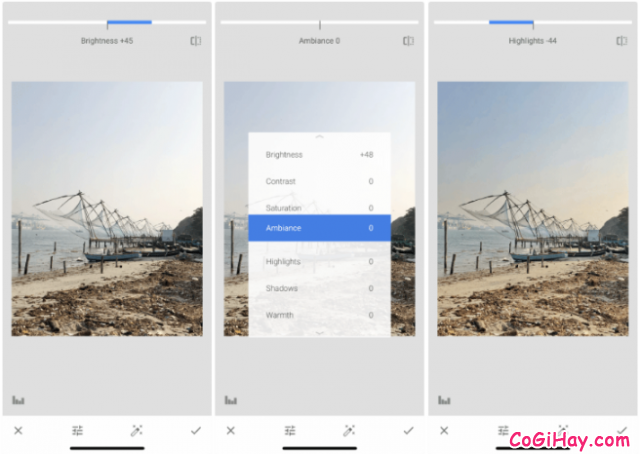
• Công cụ Brightness: Với công cụ này, mọi người có thể sử dụng để thêm ánh sáng cho bức ảnh tối. Hoặc các bạn có thể giảm ánh sáng nếu bức ảnh quá sáng.
• Công cụ Contrast: Phần này chỉ về độ tương phản, bạn có thể làm tăng hoặc giảm sự khác biệt giữa phần tối nhất và phần sáng nhất của hình ảnh đang sửa.
• Công cụ Saturation: Tăng độ bão hòa làm cho màu sắc rực rỡ hơn. Người dùng Snapsseed hãy sử dụng nó nếu bạn muốn hình ảnh trở nên nổi bật.
• Công cụ Ambiance: Cho phép bạn điều chỉnh độ bão hòa và độ tương phản cùng một lúc.
• Công cụ Highlights: Giúp bạn chỉnh sửa cường độ của các vùng sáng nhất trong ảnh. Vì vậy, nếu một hình ảnh bị phơi sáng quá mức, hãy giảm các điểm nổi bật.
• Công cụ Shadows: Phần này thực hiện tương tự như Highlights nhưng áp dụng đối với các vùng tối nhất của hình ảnh.
• Công cụ Warmth:
Với công cụ này, người dùng có thể rhêm màu cam ấm hoặc tông màu xanh mát cho toàn bộ hình ảnh của bạn. Sử dụng công cụ này, bạn có thể ngay lập tức biến một bầu trời màu cam sáng thành một bầu trời xanh mát.
Mách bạn: Để có thể chụp và đưa ra nhiều chi tiết hơn, các bạn hãy thử chụp ảnh ở định dạng RAW nha.
3. THAY ĐỔI CẤU TRÚC VÀ ĐỘ SẮC NÉT
Để thay đổi cấu trúc và độ sắc nét cho bức ảnh, các bạn hãy quay trở lại phần Tools và nhấn vào Details.
Ngay tại đó, bạn sẽ thấy hai tùy chọn Structure và Sharpening. Công cụ này hoạt động tốt nếu ảnh của bạn có yếu tố texture (như gỗ).
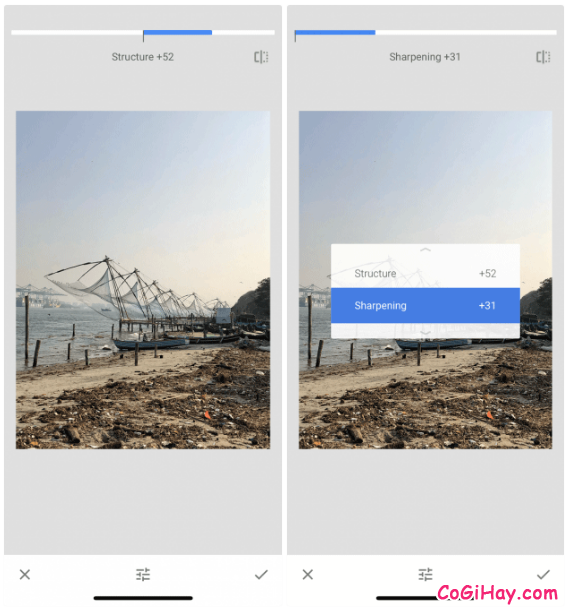
• Công cụ Structure sẽ giúp bạn thêm hiệu ứng Wow vào ảnh của mình nhưng nhớ là đừng lạm dụng nó nhé.
• Công cụ Sharpening sẽ cải thiện các chi tiết của ảnh nhưng có thể gây nên hiện tượng nhiễu hạt.
Do đó bạn nên cẩn thận khi sử dụng hai công cụ này, phóng to các phần của ảnh lên trước khi thay đổi để tránh làm giảm chất lượng.
4. XÓA VẬT THỂ TRONG ẢNH
Trường hợp bạn đang chụp ảnh, và bất ngờ có một vật thể hoặc một người nào đó “không mời mà đến” tự dưng xuất hiện “chớp nhoáng” trong bức hình của bạn. Vậy làm thể nào để xóa, làm mờ đi những vật thể đó?
Tất cả những gì bạn cần làm khi sửa ảnh trên Snapseed đó chính là bạn nên sử dụng công cụ Healing (Chỉnh sửa). Như vậy là vật thể mà bạn đang muốn xóa sẽ biến mất khỏi bức hình đó.
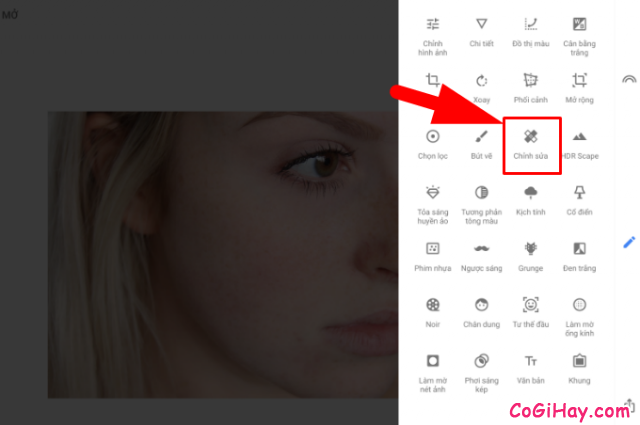
Với Healing trên Snapseed, công cụ này sẽ giúp bạn phát huy mạnh khi bạn xóa ở những vật thể có chi tiết ít và nền không quá rườm rà, đặc biệt trong việc xóa mụn trong các bức ảnh chân dung.

5. LỒNG HAI HÌNH VÀO NHAU ĐỂ TẠO HIỆU ỨNG PHƠI SÁNG KÉP
Công cụ chỉnh ảnh SnapSeed còn hỗ trợ người dùng lồng hai hình vào nhau để tạo hiệu ứng phơi sáng kép. Để sử dụng tính năng này, các bạn hãy chọn mục “Phơi sáng kép” => Chọn “Mở hình ảnh” để có thể chọn một hình khác bạn muốn tạo hiệu ứng này.
Hoặc bạn chọn mục “Kiểu” để chọn kiểu phơi sáng kép bạn mong muốn.
Hay là chọn mục “Trong suốt” để có thể điều chỉnh độ trong suốt của tấm hình bạn vừa thêm vào.
Hình ảnh dưới đây là một tấm hình thử nghiệm tính năng này trên Snapseed app:

6. CHỈNH SỬA GÓC MẶT TRONG CÁC BỨC ẢNH CHÂN DUNG
Chắc hẳn có rất nhiều bạn khi tự sướng, nhờ người khác chụp hình cho mình. Sau khi xem lại hình thì bạn cảm thấy không ưng ý về khuôn mặt của mình trên tấm ảnh đó. Khuyết điểm đó sẽ là: Mặt béo, có cằm nọng, không có góc V-Line, …

Làm thế nào để khuôn mặt bạn trong có nét nhìn và đẹp hơn? Đừng lo! Với Snapseed, các bạn có thể chọn mục “Tư thế đầu” để chỉnh sửa lại các góc mặt của bạn trên tấm ảnh đó nha.

7. HDR SCAPE
Trên Snapseed, HDR Scape là một trong những tính năng hữu ích giúp người dùng thêm hiệu ứng tức thì lên hình ảnh.
Cá nhân mình chia sẻ cho các bạn đọc là bạn nên sử dụng tính năng này với các bức ảnh chụp về thiên nhiên, phong cảnh, cây cối, hoặc con người…
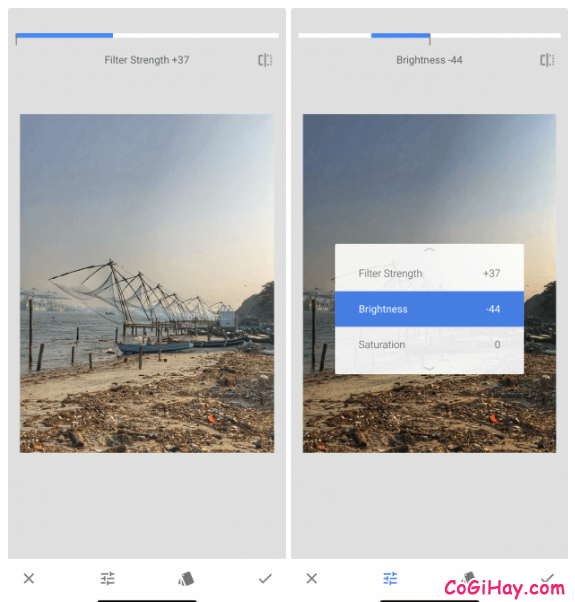
Sau khi chọn chức năng này, mọi người sẽ thấy hình ảnh ảnh hiện rõ từng chi tiết và màu sắc khiến chúng thêm nổi bật.
Ngoài ra, các bạn có thể điều chỉnh cường độ bộ lọc, độ bão hòa và độ sáng.
Lưu ý: Nếu chỉnh quá tay, bạn có thể quay lại công cụ Tune Image và giảm mức độ xuống khi áp dụng HDR Scape.
8. THAY ĐỔI PHỐI CẢNH
Điều khiến bức ảnh trở nên lung linh, đẹp mắt hơn không chỉ riêng phần chỉnh sửa mà chính là góc nhìn.
Trong App Snapseed, có một công cụ thông minh mang tên Perspective. Với công cụ này các bạn có thể vuốt xuống, vuốt lên, vuốt sang phải, vuốt sang trái để thay đổi phối cảnh.

Tóm lại là sau khi sử dụng công cụ này, Snapseed sẽ tự động lấp đầy khoảng trống của bức ảnh, nhưng tốt nhất bạn nên cắt các cạnh đó sau khi thay đổi phối cảnh.
9. ĐIỀU CHỈNH CÂN BẰNG TRẮNG
Tương tự như tính năng Warmth nhưng White Balance lại bổ sung thêm sắc thái màu.
Mọi người có thể sử dụng công cụ Temperature để thêm màu xanh mát hoặc cam ấm vào ảnh, sau đó chuyển sang công cụ Tint để thêm màu xanh lá cây hoặc hồng. Đây có thể là cách nhanh chóng và dễ dàng để biến một bầu trời màu xanh thành một bầu trời màu tím ấm áp.
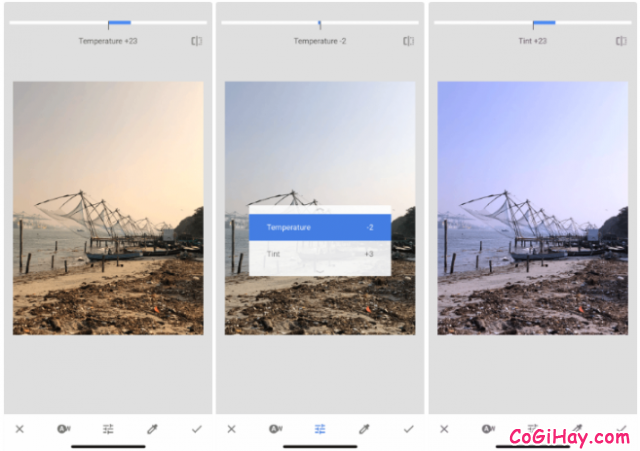
10. CÔNG CỤ HOÀN TÁC
Trong quá trình chỉnh sửa ảnh trên Snapseed, có đối lúc chúng ta sẽ chỉnh sửa sai một hoặc nhiều chi tiết nào đó ở trên một bức ảnh. Vậy thì làm thế nào để đưa hình ảnh quay trở lại trạng thái ban đầu? Đơn giản thôi, vì trên snapseed đó có nút Undo (quay trở lại).
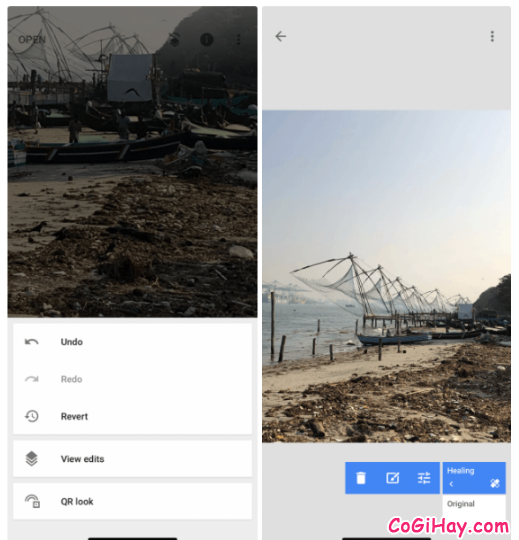
Với Undo, mọi người có thể hoàn tác thay đổi cuối cùng. Bên cạnh đó, với nút View Edits sẽ liệt kê tất cả các chỉnh sửa đã thực hiện và bạn có thể chỉnh sửa lại một thay đổi trước đó hoặc xóa nếu muốn.
11. MỘT VÀI MẸO KHÁC
📌 Chỉnh hình ảnh trên Snapseed bằng cách thêm cảm giác cổ điển với Bộ lọc Grainy Film. Bộ lọc này giúp người dùng tạo những bức ảnh mang phong cách cổ điển.
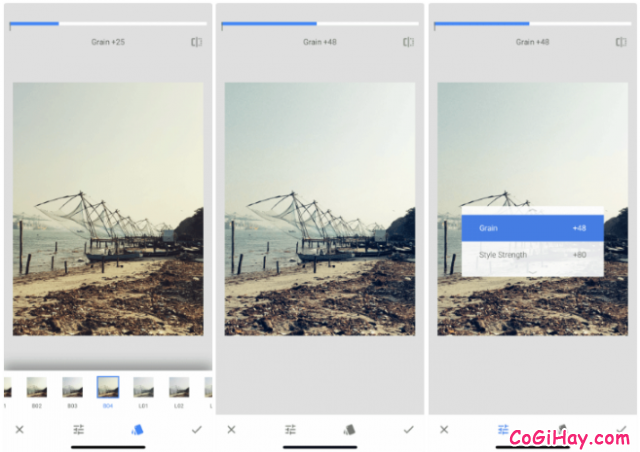
📌 Cắt ảnh: Nếu có một bức ảnh gốc chất lượng cao, nhưng vị trí đối tượng trong bức ảnh không đẹp cho lắm bạn có thể sử dụng công cụ Crop. Cắt ảnh sao cho đối tượng được đặt ở giữa hoặc theo cách chúng được căn chỉnh theo quy tắc Rule of thirds.
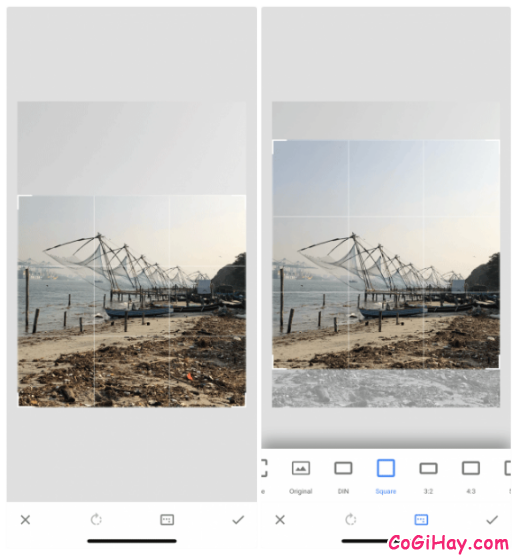
Và nhiều mẹo khác nữa. Các bạn có thể tìm hiểu thêm ở những bài viết có liên quan nha.
LỜI KẾT
Vậy là bài viết trên đây mình đã tổng hợp lại và chia sẻ tới các bạn những mẹo hay, dễ dàng sử dụng để chỉnh sửa hình ảnh bằng cách sử dụng phần mềm chỉnh sửa ảnh Snapseed rồi nhé. Cảm ơn vì đã dành thời gian để đọc hết nội dung của bài này. Xuân Min hy vọng bài này sẽ hữu ích đối với những bạn lần đầu tiên sử dụng Snapseed App.
Bạn đọc đừng quên ấn nút LIKE & SHARE bài này để nhiều người khác cùng biết đến nhé!
Có Gì Hay – Chúc các bạn thành công!